时间:2020-08-22 08:30:39 作者:lu 来源:系统之家 1. 扫描二维码随时看资讯 2. 请使用手机浏览器访问: https://m.xitongzhijia.net/xtjc/20200822/186538.html 手机查看 评论 反馈
GifCam是一款使用便捷的动画录制工具,用户可以使用该软件对屏幕进行录制,支持在保存动画之前对该图像进行编辑,是动画更加完美,可以手动调节窗口大小,也可提前调整好窗口,那么下面就由小编来教大家GifCam调整窗口大小的方法。
方法步骤
1、首先打开GifCam软件。
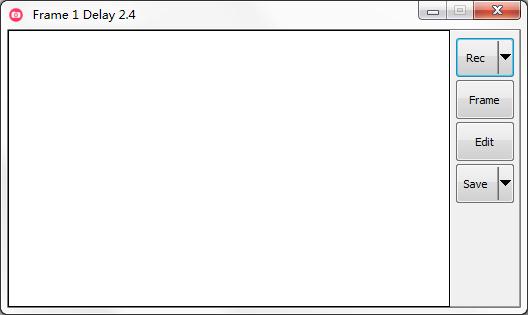
2、用户在录制视频前,可以在录制中调整是否录制全屏幕,如果你只是想要录制某个窗口或区域,则可以进入到自定义进行设置。
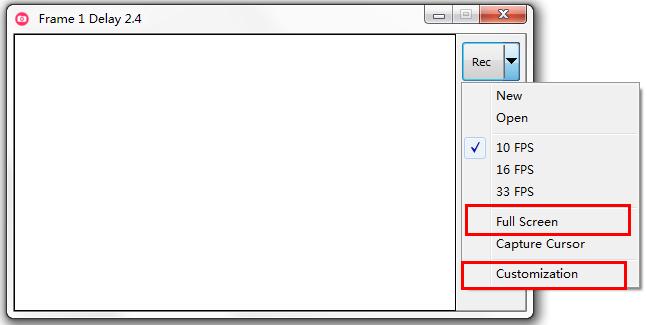
3、出现自定义界面,在首选项中调整窗口大小。
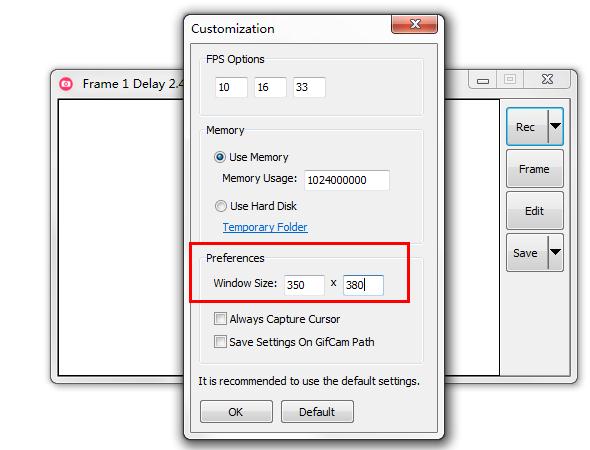
4、最后点击确定就完成了。
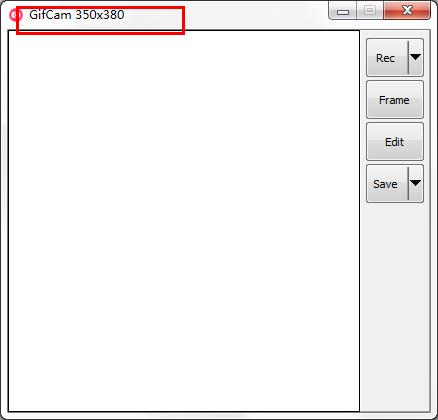
发表评论
共0条
评论就这些咯,让大家也知道你的独特见解
立即评论以上留言仅代表用户个人观点,不代表系统之家立场